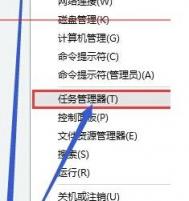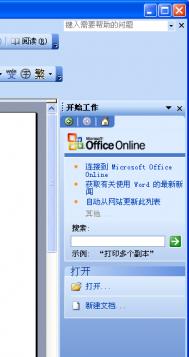Win7如何快速更改开机密码
给电脑设置开机密码可以防止其他用户来随意使用设置你的电脑,这样也可以很好的保护电脑中的数据隐私,但由于某种原因也需要对电脑开机密码进行修改,之前也介绍过wi(图老师整理)n7开机密码设置方法,那么如何更改win7旗舰版开机密码呢?下面介绍下快速修改win7 64位旗舰版开机密码操作技巧。
修改法/步骤:
1、同时按下键盘上的Ctrl+Alt+Delete快捷键,打开windows7旗舰版系统的任务选择界面,如图所示:

2、在windows7旗舰版系统的任务选择界面中,点击更改密码,如图所示:

3、在更改密码窗口中输入旧密码和新密码,然后点击右侧的箭头按钮,如图所示:

4、开机密码修改完成后,就会出现您的密码已更改的提示信息,点击确定即可,如图4所示:

使用快捷Ctrl+Alt+Delete组合键不仅可以修改w7系统开机密码,也能快速轻松任务管理器、用户切换和设定计算器,用户可以根据个人操作需求来设置你的电脑开机密码。
Win7系统备份失败提示0x80070422该怎么办
在windows操作系统中有自带备份功能,通过该功能我们可以对系统进行备份,当系统出现各种故障或无法正常操作时就可以对系统进行还原到当前备份状态,这样就可以少去重装系统的麻烦。win7 64位旗舰版下载后,有用户在操作系统中对系统执行备份时失败同时提示无法启动服务,原因可能是已被禁用或与其相关联的设备没有启动,错误代码0x80070422。下面来了解下出现这种问题的主要原因。

原因分析:
备份额时候出现服务没有启动的故障,一般的原因主要是备份服务没有启动而引起的,而如果过度优化的话则会禁用这项服务。
常见的解决方法:
1、直接点击WIN+R组合键,打开运行框之后,在里面输入 services.msc 再点击回车;

2、在服务里面找到Windows backup服务选项;

3、双击打开之后,把该服务启动类型设置成自动,同时还需要启动该服务;

4、最后就可以回到备份,重新开始备份就完成了。
(本文来源于图老师网站,更多请访问https://m.tulaoshi.com)win7 32位备份失败错误0x80070422主要是系统没有开启Windows backup服务,我们可以按照教程的步骤去开启相关服务,那么就可以轻松的对系统进行备份。
Win7系统IE浏览器无法打开网页怎么办
IE是windows操作系统自带的浏览器,虽然大部分用户比较习惯使用第三方浏览器,但有时候也需要在IE浏览器中访问某些网站,但有用户在ghost win7系统中使用IE浏览器时出现无法打开网页的问题,这给我们访问网站带来一定麻烦。出现这种现象有很多原因,除了网络是否正常和病毒感图老师染之外,我们可以试试以下的快速修复方法。
解决方法/步骤:
(本文来源于图老师网站,更多请访问https://m.tulaoshi.com)1、打开win7纯净版64位IE浏览器,然后点击里面的工具Internet选项。

2、在打开的Internet选项里面,直接将其切换到高级标签页,接着单击最下面的重置按钮,这样就可以将IE浏览器的设置恢复到默认值。

3、完成以上的操作之后,直接重新启动计算机,这样Win7旗舰版IE浏览器无法打开网页的故障就可以轻松解决了。
IE浏览器无法打开网页也很有可能是浏览器被设置过,如果不知道具体原因的话,可以按照教程的方法来将浏览器恢复默认设置。其实像上面这样的问题在实际操作的过程中是十分常见的,这时候很多用户都不知道该怎么办。
Win7任务管理器出错已被系统管理员停用该怎么办
最近用户在win7 64位系统下载之后,打开任务管理器时出错并提示任务管理器已被系统管理员停用(如下图所示),导致任务管理器无法正常打开,出现这种问题主要是系统启用删除任务管理器,我们可以按照下面的方式来修复无法使用任务管理器的问题。
解决方法/步骤:
(本文来源于图老师网站,更多请访问https://m.tulaoshi.com)1、点击按键盘上的win和R组合键,就可以打开运行窗口,在搜索框里面输入gpedit.msc字符,然后点击回车,如下图:

2、本地组策略编辑器窗口打开后,逐一展开下面的选项用户配置、管理模板、系统、Ctrl+Alt+Del选项,接着在右边列表里面找到删除‘任务管理器’并双击,如下图:

3、这时候会弹出一个设置窗口,在里面点击未配置选项,接着单击应用确定按键将其保存修改就可以了,如下图:

4、完成上面的所有操作后,再点击组合键ctrl+alt+del,这时候就能够快速打开系统任务管理器了。